Réparer le mighost.exe endommagé peut corriger ses erreurs
- Le processus du programme hôte des plugins de migration, également connu sous le nom de mighost.exe, est un fichier légitime.
- Il est utilisé pour prendre en charge migcore, migcore.dll et migres, migres.dll sur le système d'exploitation Windows.
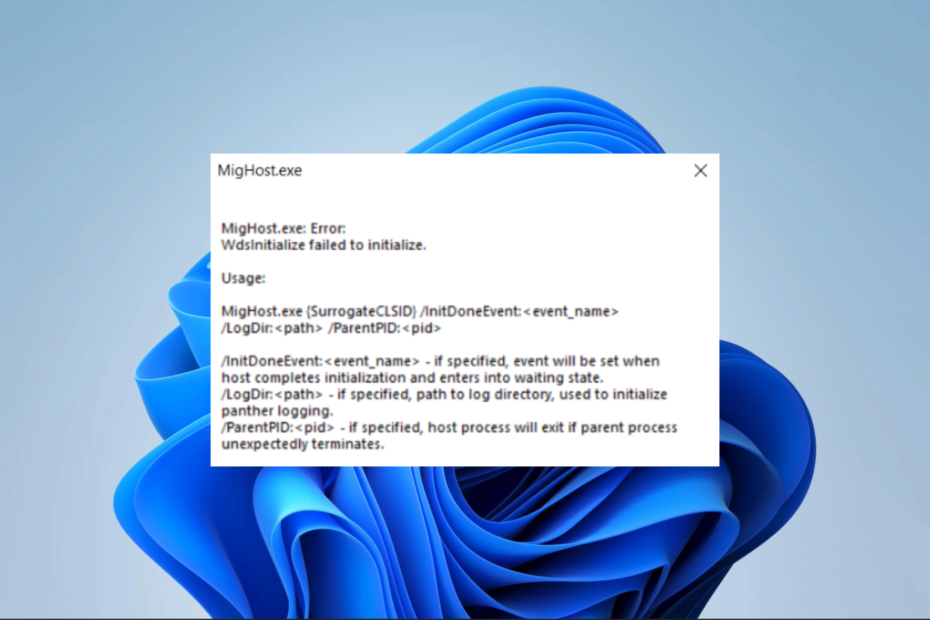
XINSTALLER EN CLIQUANT SUR LE FICHIER DE TÉLÉCHARGEMENT
- Téléchargez Fortect et installez-le sur votre PC.
- Démarrer le processus de numérisation de l'outil pour rechercher les fichiers corrompus qui sont la source de votre problème.
- Faites un clic droit sur Commencer la réparation afin que l'outil puisse démarrer l'algorithme de réparation.
- Fortect a été téléchargé par 0 lecteurs ce mois-ci.
De nombreux utilisateurs sont prudents quant à la légitimité de nombreux exécutables informatiques car certains Applications antivirus Windows peuvent les signaler comme des logiciels malveillants. Le fichier Mighost.exe peut appartenir à cette catégorie, d'autant plus qu'il peut déclencher des erreurs système.
Nous explorons le fichier et donnons des solutions pratiques à certaines erreurs connexes que certains lecteurs peuvent rencontrer.
Qu'est-ce que Mighost.exe ?
D'après ce que nous avons recueilli, le fichier Mighost.exe est associé au processus du programme hôte Migration Plugins et exécute les fonctions suivantes :
- Prend en charge migcore.dll, migcore et migres, migres.dll.
- Utile pour migrer des profils d'utilisateurs vers de nouveaux appareils.
- Il s'exécute en arrière-plan sans nécessiter d'interaction de l'utilisateur.
Rappelez-vous qu'il est possible de désactiver les applications d'arrière-plan, vous pouvez donc toujours arrêter l'exécution de ce fichier.
Où se trouve Mighost.exe ?
Vous devriez trouver l'exécutable légitime dans le répertoire ci-dessous; la taille du fichier doit être d'environ 257 552 octets.
C:\$WINDOWS.~BT\Sources\
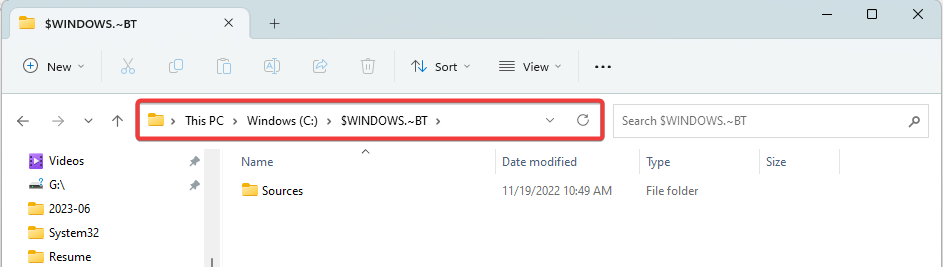
Vous devez cependant noter que les logiciels malveillants imitent souvent certaines applications authentiques, nous vous recommandons donc une analyse antivirus approfondie avec un logiciel antivirus Windows efficace si vous avez un doute.
Comment corriger les erreurs Mighost.exe ?
Les solutions de contournement suivantes sont souvent nécessaires :
- Exécution d'une analyse antivirus complète.
- Désinstaller des applications qui peuvent avoir des problèmes de compatibilité avec Mighost.exe.
Cependant, vous pouvez essayer des solutions plus détaillées si vous avez encore des erreurs.
1. Terminer le processus mighost.exe
- Tenez le Ctrl+Changement+Esc touches ensemble pour lancer le Gestionnaire des tâches.
- Localisez le mighost.exe processus parmi la liste des processus en cours d'exécution.
- Faites un clic droit dessus et choisissez Tâche finale pour terminer le processus.
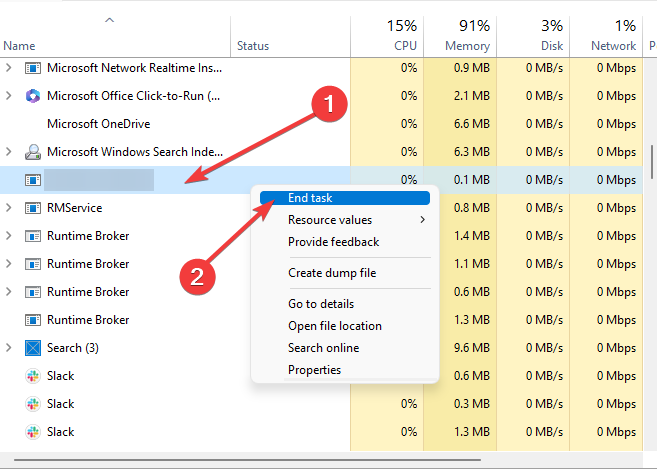
2. Exécutez une analyse et une réparation de fichiers
- Presse les fenêtres + R pour ouvrir le Courir dialogue.
- Taper commande et appuyez sur Ctrl + Changement + Entrer ouvrir une élévation Invite de commandes.

- Entrez le script ci-dessous et appuyez sur Entrer pour commencer l'analyse.
sfc/scannow
- Enfin, suivez les instructions indiquées et redémarrez votre ordinateur à la fin du processus.
- Erreur 0x80073d27: comment résoudre ce problème de services de jeu
- Qu'est-ce que le code d'erreur 999 et comment le réparer rapidement
- 0xc0000218 Erreur BSoD: Comment y remédier sous Windows 10 et 11
- Qu'est-ce que Wscript.exe et devez-vous le supprimer ?
- Correction: vous avez besoin de l'autorisation de tout le monde pour modifier le fichier
3. Réparer l'installation
- Presse les fenêtres + R pour ouvrir le Courir dialogue.
- Taper commande et appuyez sur Ctrl + Changement + Entrer ouvrir une élévation Invite de commandes.

- Entrez le script ci-dessous et appuyez sur Entrer pour commencer l'analyse.
DISM.exe /Online /Cleanup-image /Restorehealth
- Lorsque la réparation est terminée, redémarrez l'ordinateur.
Quelles erreurs courantes sont associées à Mighost.exe ?
- Erreurs d'écran bleu de la mort (BSOD)
- Plantages du système
- Ralentissement des performances des appareils
- L'application plante
Ces erreurs peuvent être déclenchées si l'exécutable est corrompu ou endommagé, utilise trop de ressources système ou si certaines applications sont incompatibles. Quelle que soit la cause, les solutions que nous explorons dans ce guide devraient vous aider.
Nous avons compilé une liste des meilleurs outils de réparation de fichiers, vous pouvez donc essayer d'utiliser l'un d'entre eux pour réparer mighost.exe, car cela peut résoudre l'erreur système.
Ce sera tout pour ce guide. Vous pouvez nous contacter dans la section des commentaires pour nous faire savoir si vous avez réussi à corriger les erreurs.
Vous rencontrez toujours des problèmes ?
SPONSORISÉ
Si les suggestions ci-dessus n'ont pas résolu votre problème, votre ordinateur peut rencontrer des problèmes Windows plus graves. Nous vous suggérons de choisir une solution tout-en-un comme Fortifier pour résoudre efficacement les problèmes. Après l'installation, cliquez simplement sur le Afficher et corriger bouton puis appuyez sur Lancer la réparation.


